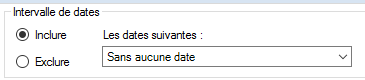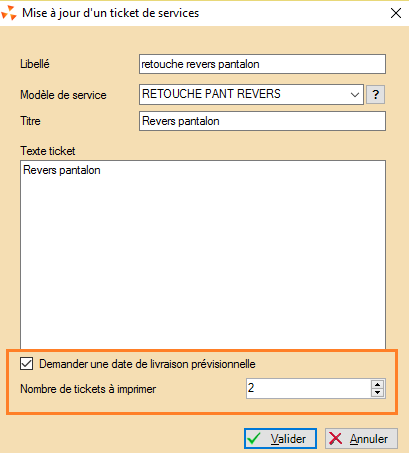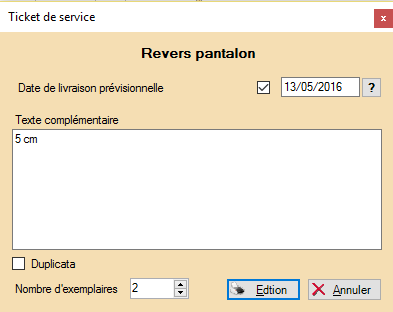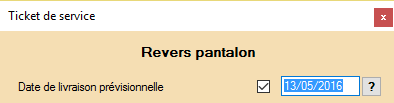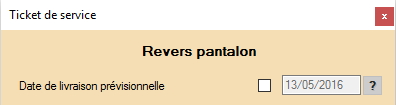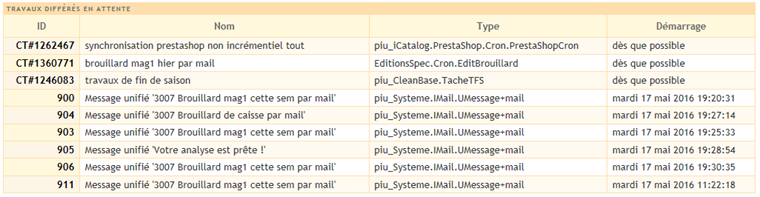Notes de version de Polaris 5.07
Revenir à la page des versions
Généralités
Filtres date : 'Sans aucune date'
Les filtres de type date comportent un nouvelle option 'Sans aucune date' permet de sélectionner les dates non définies (vides).
- Par exemple, pour filtrer les bons client non retournés :
- Aller au menu Ventes > Bons > filtre > filtre personnalisé
- Sélectionner 'Dates de retour des bons' = (Inclure) 'Sans aucune date'
Mise à jour de Postgres à 21h00 au lieu de 20h00
La mise à jour automatique du gestionnaire de base de données "Postgres" en version 9.1.15 se lancera automatiquement le soir à 21h00 au lieu de 20h00 auparavant.
PrestaShop : Gestion des ventes détaxées et des ventes avec d'autres taxes
Sous PrestaShop , différentes taxes peuvent être paramétrées selon les zones de ventes.
La taxe étant définie dans Polaris au niveau du magasin, l'importation devra gérer les cas suivants :
- Si la taxe utilisée pour la vente dans PrestaShop est identique à celle de Polaris (cas d'une vente dans le même pays), l'importation sera faite au taux normal communiqué par PrestaShop
- Si la taxe utilisée pour la vente dans PrestaShop est différente mais existe (taxe intracommunautaire), l'importation sera faite avec la taxe communiquée par PrestaShop
- S'il n'y a pas de taxe indiquée dans la vente PrestaShop (vente à l'international), l'importation sera faite avec le taux de Tva français et la différence sera passée en mode de règlement "Détaxe".
PrestaShop : Gestion des arrondis de ventes PrestaShop
Sur les articles
PrestaShop permet une fonction d'arrondi sur le prix unitaire de présentation des articles. Attention, le prix unitaire des articles ne change pas : si nous prenons deux articles dont le prix est 40,50€, chacun est proposé à 40€ sur sa fiche produit (arrondi à l'inférieur), mais le total affiché par PrestaShop sera bien de 81€ et non 80€ !
Nous déconseillons d'utiliser cette fonctionnalité de PrestaShop.
Si toutefois elle demeure appliquée, la vente est actuellement importée comme étant en promotion (prix unitaire 40,50€, -0,50€ de promo) et non de remise caisse
Sur le total général
PrestaShop permet une fonction d'arrondi sur le total général.
- Si cet arrondi avantage le client, il est importé comme une remise caisse sous Polaris à partir de la version 5.07
- Si cet arrondi désavantage le client, il reste importé dans la RFS d'équilibrage du débit.
Menu 'Système'
Menu 'Ventes'
Réservations/devis/Commandes clients : pouvoir annuler une réservation partiellement traitée
Il est désormais possible d'annuler une réservation ou commande client partiellement traitée qui figure alors en état Partiellement Annulée.
Aller au menu Ventes > Réservations/devis/Commandes clients ou en caisse bouton 'Résa/Devis/Cde' :
- Sélectionner la commande/réservation à annuler et cliquer sur le bouton 'Annulations' puis confirmer
- Elle passe en état 'Partiellement Annulée'.
- Dans l'onglet 'Détail' de la fiche stock, la quantité 'Commandes client en cours' est défalquée de la quantité réservée restante annulée.
Tickets de service
Tickets de service : nombre d'exemplaires et date de livraison prévisionnelle
Dans les tickets de service, le nombre de tickets à imprimer et la possibilité d'éditer une date prévisionnelle de livraison a été ajoutée.
Ticket de service :
- Aller au menu Ventes > Tickets de service
- Créer ou modifier un ticket de service.
- Renseigner les nouvelles zones :
- Demander une date de livraison prévisionnelle : en caisse, si cette option est :
- cochée : le programme se positionnera sur la date de livraison prévisionnelle initialisée à la date du jour.
- décochée : l'option 'Date de livraison prévisionnelle' sera décochée mais avec possibilité de saisir la date.
- Nombre de tickets à imprimer
- Demander une date de livraison prévisionnelle : en caisse, si cette option est :
Caisse :
- Aller en caisse et vendre un modèle rattaché à un ticket de service
- A la validation du débit, la fenêtre de saisie des informations du ticket s'ouvre :
- Si 'Demander une date de livraison prévisionnelle' est
- cochée : le curseur se positionne sur la zone 'date' initialisée avec la date du jour
- décochée : le curseur se positionne sur la coche située devant la date, qui est décochée. La cocher, si vous souhaitez renseigner la date.
- Texte complémentaire : saisir un éventuel texte complémentaire spécifique à ce service
- Duplicata : si coché, édite un exemplaire supplémentaire en plus du nombre d'exemplaires demandé.
- Cliquer sur le bouton 'Valider' pour imprimer le(s) ticket(s).
- NB : à la validation en cas d'erreur de saisie de la date, si elle est :
- périmée : un message vous signale "La date n'est pas saisie correctement".
- vide : le programme la réinialise à la date du jour
Menu 'Clients'
Fidélisation > Types de cartes
Types de carte : application de fidélité sur mobile
Polaris intègre maintenant la gestion d’un programme interactif de fidélité sur smartphone.
Notre hotline se charge de paramétrer le service selon vos desiderata et de le personnaliser selon votre charte graphique.
Il vous suffit ensuite de diffuser très simplement des notifications et de gérer la liste des clients ayant téléchargé l’application.
Ceux-ci peuvent suivre leurs points fidélité en temps réel et sont prévenus dès l’obtention d’un gain.
Polaris interroge systématiquement le compte client lors du passage en caisse et attribue ainsi la récompense selon la mécanique promotionnelle programmée.
Merci de contacter votre commercial pour les modalités de mise en place.
Menu 'Utilitaires'
Infos services
Interface de dialogue > onglet 'Processus' : 'Travaux différés en attente'
Dans l'interface de dialogue, une nouvelle liste Travaux différés en attente située en dessous de la liste des processus permet de contrôler les travaux bloqués et contient :
- les travaux en attente : téléchargements FTP en attente, des envois de mails en attente ... (identifié par un N°)
- les tâches automatisées "en attente" de ressources pour être démarrées : identifiées dans la colonne 'ID' par CT# suivi du N° (CronTab)
Dans une utilisation normale, ce panneau devrait être le plus souvent vide :